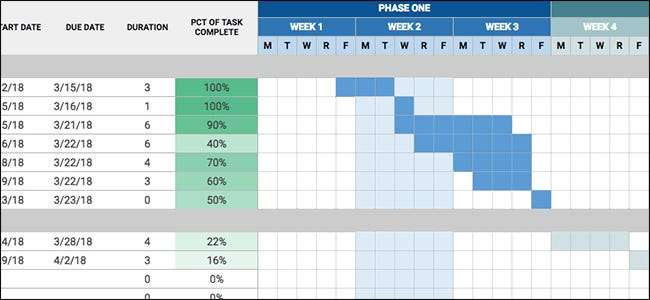
Você provavelmente está familiarizado com os princípios básicos do Planilhas Google, mas a oferta de planilhas do Google oferece muitos recursos que não são óbvios à primeira vista. Aqui estão alguns dos nossos favoritos.
Claro, você provavelmente já está familiarizado com algumas fórmulas básicas, como SUM e AVERAGE. E é provável que você tenha conhecido a barra de ferramentas bastante bem, mas é incrível como tudo vai fundo. Adoro planilhas, mas até hoje estou descobrindo novos truques com o Planilhas Google.
Importar tabelas de dados
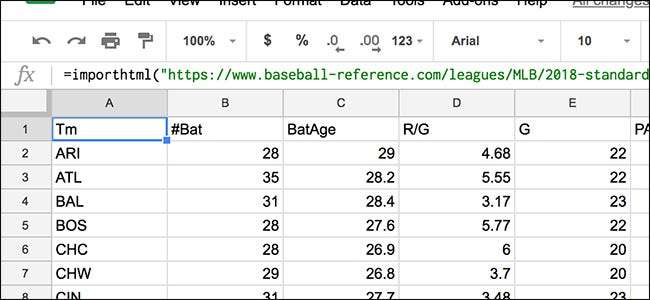
Isso parece muito chato, mas na verdade é muito legal. Se um site tem uma tabela ou lista de informações que você deseja acompanhar, você pode usar a função ImportHTML para essencialmente raspar esses dados e colá-los em uma planilha. A partir daí, os dados são atualizados automaticamente sempre que você abre a planilha (se alterações na tabela original foram feitas, é claro). A função ficaria assim:
= ImportHTML (“URL”, "tabela", 0)O URL é a página da web onde os dados estão localizados, “tabela” é como os dados são mostrados na página da web (você também pode usar “lista” se for uma lista) e “0” representa a tabela que você deseja import se houver várias tabelas na página da web (0 é a primeira, 1 é a segunda e assim por diante).
Um exemplo disso seria manter o controle das estatísticas esportivas de uma liga fantasia. Você pode importar várias estatísticas de um site como Referência de beisebol em uma planilha. Claro, você pode apenas marcar o site, mas com ImportHTML, você pode personalizar coisas como exatamente quais estatísticas aparecem (adicionando Col1, Col4, etc. após o “0”), bem como buscar dados de outras tabelas em um página da web e ter tudo exibido em uma única planilha.
RELACIONADOS: 10 dicas e truques para o Google Docs
Dados de referência de outras planilhas
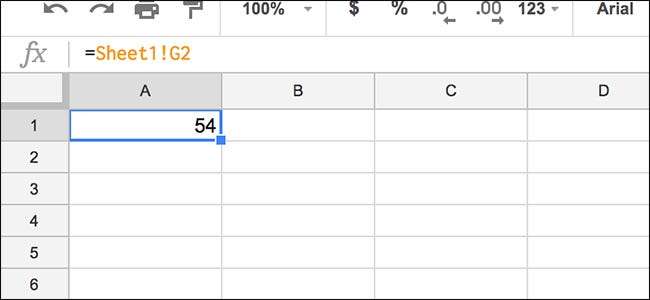
Se você tiver várias planilhas (ou várias planilhas dentro de uma planilha), todas relacionadas entre si de alguma forma, poderá ficar indo e vindo entre elas com frequência. Existe uma maneira de tornar tudo isso um pouco mais fácil.
Você pode fazer referência a células de outras planilhas (ou de outra planilha totalmente). Por exemplo, digamos que você mantenha registros de tudo o que você gasta em mantimentos em uma folha e essa folha também contém o valor total gasto no mês. E, digamos que você tenha outra planilha com um resumo do que você gasta a cada mês em várias categorias. Em sua folha de resumo, você pode consultar aquela folha de supermercado e a célula específica que contém o total. Sempre que você atualizar a planilha original, o valor na planilha de resumo será atualizado automaticamente.
A função ficaria assim:
= folha1! B5“Plan1” seria o nome da planilha com os dados que você deseja referenciar e “B5” é a célula que você deseja referenciar. O ponto de exclamação fica no meio. Se você quiser fazer referência a dados de uma planilha totalmente diferente, use a função IMPORTRANGE, assim:
=IMPORTRANGE("URL", "sheet1!B5")O URL é o link para a outra planilha. Isso vincula a célula da planilha à célula em que você inseriu a fórmula acima. Sempre que a célula é atualizada com um valor diferente, a outra célula é atualizada junto com ela. Como o nome da função sugere, você também pode fazer referência a um intervalo de células, como B5: C10.
Formatação condicional
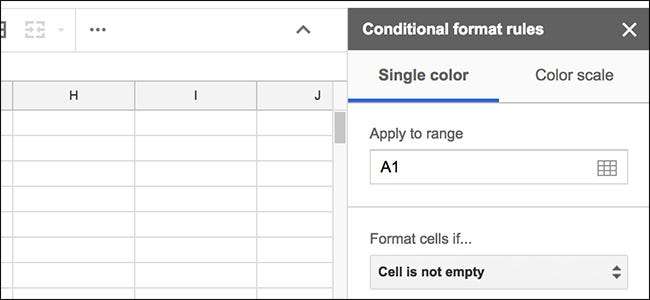
Esse recurso é um pouco mais conhecido do que alguns dos outros que mencionei, mas sinto que ainda não é tão popular quanto deveria ser.
A formatação condicional permite alterar a aparência de uma célula com base nos dados que a célula contém. Você pode acessar o recurso clicando em “Formatar” na barra de ferramentas e, em seguida, selecionando o comando “Formatação condicional”. No painel que se abre à direita, você pode configurar seus parâmetros. Por exemplo, você pode querer tornar uma célula (ou células) verde se o número que elas contêm for maior que zero.
Há também a função IF, que não é tecnicamente uma parte do recurso de formatação condicional, mas pode levá-la para o próximo nível de certa forma. Isso permite que você faça coisas como adicionar um determinado valor a uma célula separada sempre que o valor na célula ativa for um número específico:
= SE (B4> = 63, "35", "0")Então, naquele exemplo, se o valor da célula B4 for 63 ou maior, você pode automaticamente tornar o valor da célula atual 35. E então mostrar 0 se não for. Claro, isso é apenas um exemplo, pois há muito mais que você pode fazer com isso.
RELACIONADOS: Como destacar uma linha no Excel usando formatação condicional
Incorporar planilhas em um site
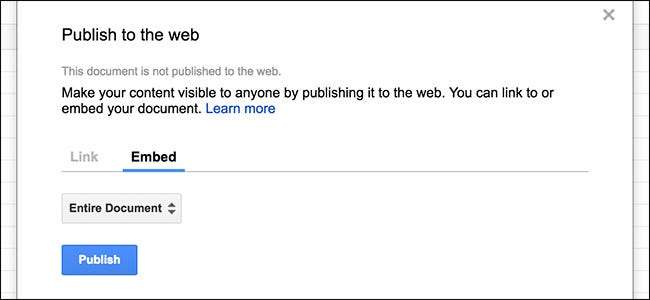
Se você criou uma programação ou lista no Planilhas Google que deseja compartilhar com outras pessoas, pode simplesmente compartilhar o documento real com elas enviando um convite por e-mail para visualizá-lo. No entanto, se precisar complementá-lo com outras informações que estão em seu blog ou site, você pode incorporar planilhas a páginas da web.
Tudo que você precisa fazer é navegar para Arquivo> Publicar na web. A partir daí, clique na guia “Incorporar” e escolha se deseja publicar a planilha inteira ou apenas uma página específica. Depois disso, basta copiar e colar o código do iFrame em sua página da web.
Brinque com os scripts
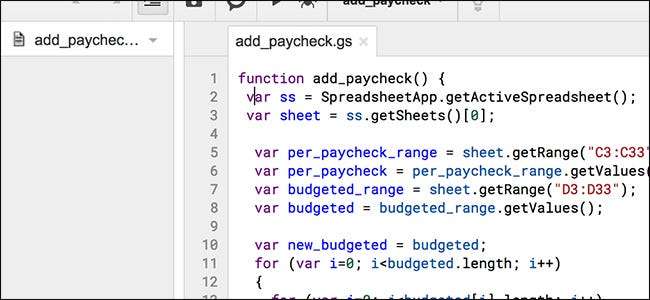
Para tudo o que o Planilhas Google não pode fazer fora da caixa, geralmente há um Script do Google Apps que você pode usar junto com sua planilha para fazer quase tudo acontecer.
Nós temos falou sobre os scripts do Google Apps antes , e há muito que você pode fazer com esse tipo de recurso. Você explora os complementos disponíveis acessando Ferramentas> Complementos ou pode escrever seus próprios scripts selecionando o Editor de scripts no menu Ferramentas.
Por exemplo, tenho um script personalizado que me permite pressionar um único botão para adicionar instantaneamente valores específicos aos valores existentes em um punhado de células. Você não pode fazer isso com o Editor de planilhas do Google pronto para uso, então ter o editor do script aqui dá ao Editor de planilhas do Google uma boa dose de esteróides







